Kako izraditi sigurnosnu kopiju za SkyDrive iz Windows-a
Sada kada je Microsoft omogućio dodavanje lokalne mape za SkyDrive na vaše računalo, postoje brojne uzbudljive mogućnosti koje možete iskoristiti, posebno kada je u pitanju korištenje SkyDrive-a kao rezervnog odredišta. U prošlosti se nisam stidjela svoje ljubavi prema CrashPlanu, pa ću je iskoristiti još jednom. Praćenjem ovog vodiča moći ćete sigurnosno kopirati podatke s računala na svoj SkyDrive račun pomoću CrashPlana. I, najbolje od svega, čitav postupak je besplatan (osim ako vam ne treba više rezervnog prostora nego što to trenutno možete dobiti od SkyDrivea.)
*** U vrijeme objavljivanja ovog članka (1. svibnja 2012.) Microsoft je nudio 7 GB prostora SkyDrive svima koji su se sada prijavili, dok su prethodni usvojitelji bili zajedno okupljeni s 25 GB prostora koji je nekada bio uključen u SkyDrive. Ako vam treba dodatni prostor za izradu sigurnosne kopije, morat ćete ga kupiti od Microsofta ili CrashPlana. ***
Preuzmite aplikaciju SkyDrive za Windows
Vašem SkyDrive računu sada se može pristupiti putem aplikacije koju preuzmete i instalirate od Microsofta na ovoj vezi. Ako već nemate SkyDrive račun, morat ćete se ovdje registrirati. Jednom kada ste kreirali Windows Live ID od početka ili dodali uslugu SkyDrive na postojeći Windows Live račun, nastavite klikom na prethodno spomenutu vezu aplikacije SkyDrive.
1. Kliknite gumb Preuzmi u sredini prozora.
2. Spremite datoteku na svoje računalo.
3. Dvaput kliknite preuzetu datoteku, a zatim slijedite upute za dovršetak instalacije. Tijekom instalacije od vas će se tražiti da unesete svoj Windows Live ID i lozinku. Morat ćete potvrditi okvir s lijeve strane Omogući dostupnost datoteka s ovog računala na ostalim uređajima .
Ako ste od instalacije zadržali zadanu lokaciju mape, na vašem računalu možete pronaći mapu SkyDrive na:
C: \ Users \ korisničko ime \ SkyDrive
Čemu možete pristupiti klikom na ikonu Windows Explorer u programskoj traci pri dnu zaslona, a zatim klikom na opciju SkyDrive u lijevom stupcu. Ako imate problema s pronalaženjem ovog unosa, možete ga vidjeti na slici ispod.

Za daljnje upute o postavljanju mape SkyDrive u Wiindows 7, možete pročitati i ovaj članak.
Postavite CrashPlan za upotrebu SkyDrive mape
CrashPlan je sigurnosna kopija programa koji se izvodi neprekidno na vašem računalu, bez ikakve interakcije od vas nakon instaliranja. Možete definirati datoteke koje želite sigurnosno kopirati i CrashPlan će ih jednostavno sigurnosno kopirati kad god se računalo koristi. Možete ga čak konfigurirati da vam šalje upozorenja ako naiđe na probleme s sigurnosnom kopijom. Započnite s postupkom instaliranja CrashPlana-a tako da otvorite ovu vezu.
1. Kliknite sivi gumb Preuzmi za Windows na vrhu prozora, a zatim spremite datoteku na svoje računalo.
2. Dvaput kliknite preuzetu datoteku, a zatim slijedite upute za dovršetak instalacije. Tijekom postupka instalacije morat ćete postaviti CrashPlan račun. Ako odlučite postaviti CrashPlan na bilo koje drugo kućno računalo, trebat će vam podaci o prijavi za povezivanje svih računala.
3. Dvaput kliknite ikonu CrashPlan iz programske trake u donjem desnom kutu prozora. To je ikona koja izgleda poput zelene kuće.
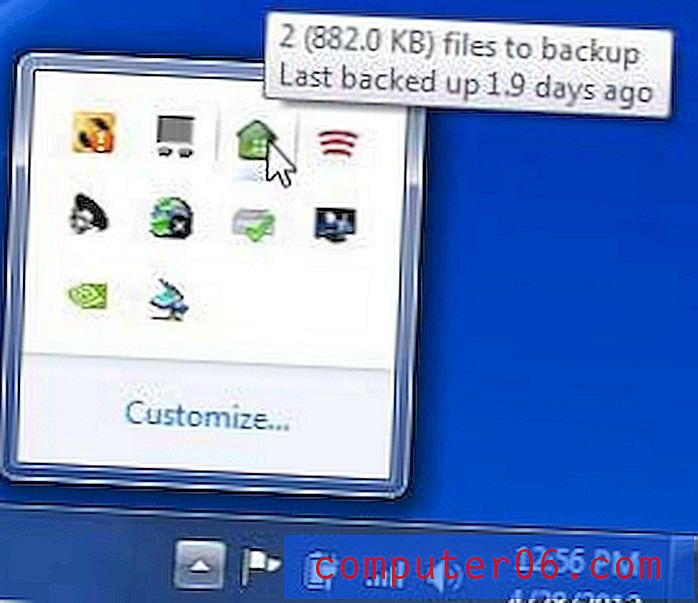
4. Kliknite Odredišta na lijevoj strani prozora.
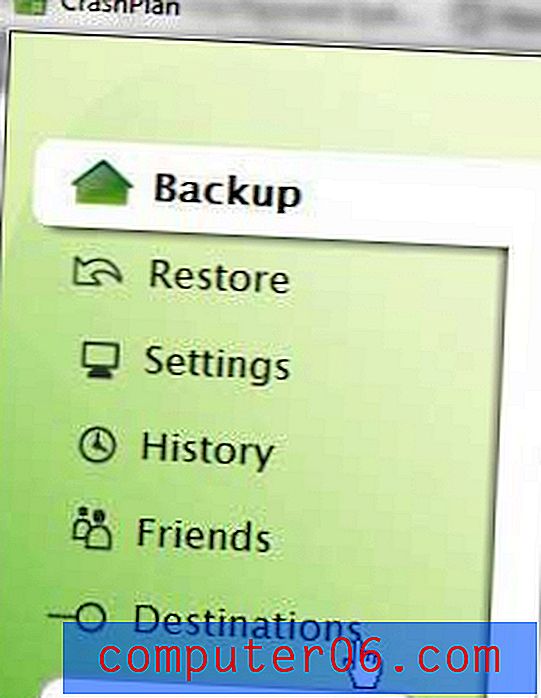
5. Kliknite karticu Mape na vrhu prozora, a zatim kliknite gumb Odaberi u sredini prozora.
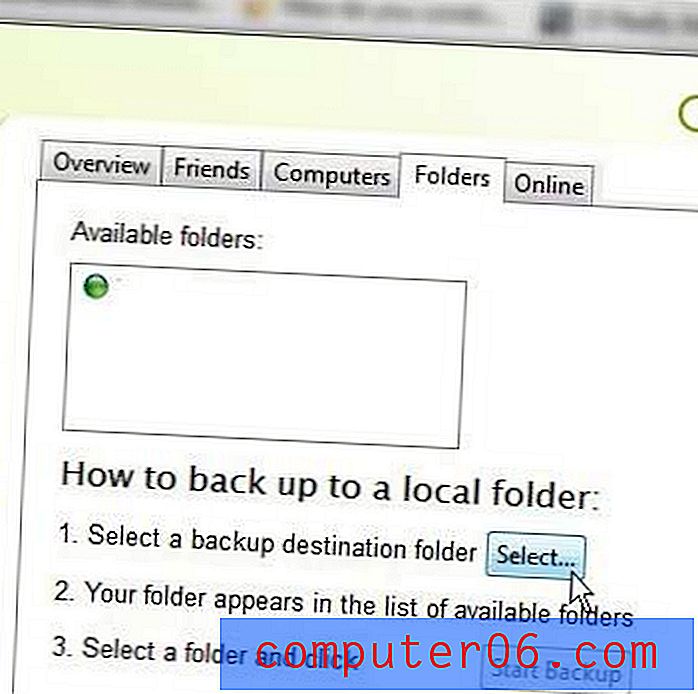
6. Potražite mapu SkyDrive na gore navedenom mjestu ( C: \ Users \ UserName \ SkyDrive), a zatim kliknite gumb U redu .
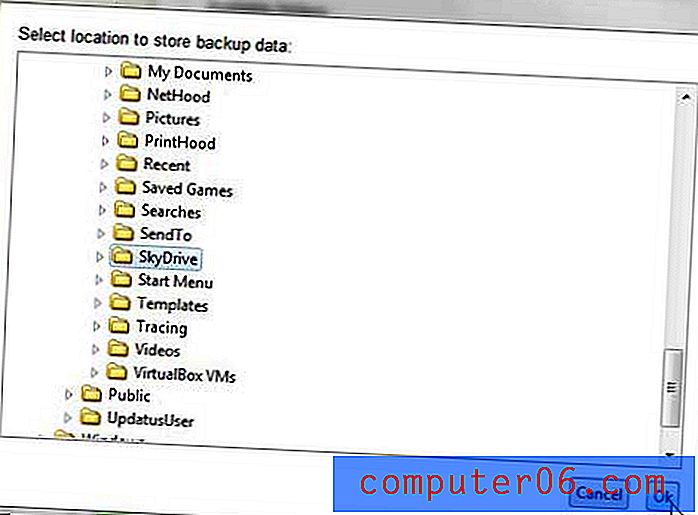
7. Kliknite mapu SkyDrive u odjeljku Dostupne mape na vrhu prozora, a zatim kliknite gumb Start Backup (Pokretanje sigurnosne kopije) na sredini prozora.
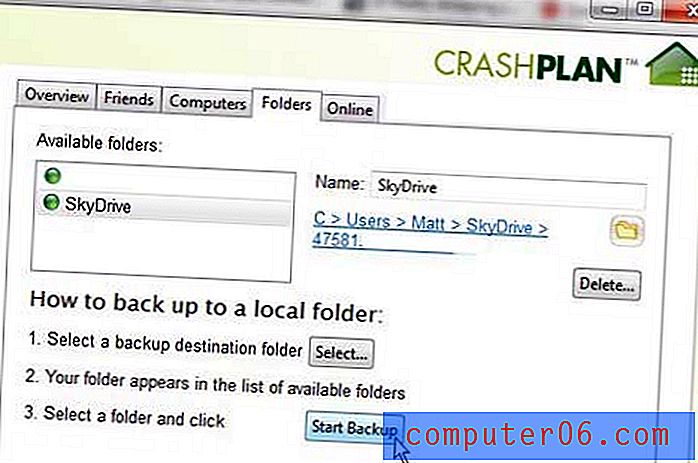
I tu ga imate. Sada se možete sigurnosno kopirati na SkyDrive iz Windowsa koristeći SkyDrive i CrashPlan, a za vas je potrebno trošiti novac samo ako trebate više prostora za pohranu od onoga što nudi besplatni SkyDrive plan. Ako vam ponestane prostora za pohranu i ne želite više kupiti, uvijek možete kliknuti sigurnosna kopija s lijeve strane prozora CrashPlan, a zatim kliknite gumb Promijeni na sredini prozora da biste zaustavili sigurnosno kopiranje određenih datoteka.


